Как исправить ошибку обновления Windows 0x80070541?
0x80070541 — ещё одна ошибка, с которой пользователи могут столкнуться при попытке применить последнее обновление для Windows 10 версии 2004/20H2. Хотя подобные сообщения довольно распространены, это немного отличается, поскольку затрагивает абсолютно каждого пользователя. Патч, вышедший в середине марта 2021, был призван исправить несколько уязвимостей системы безопасности, а также реализовывал новые функции. Однако не всё пошло по плану.
Многие пользователи сообщают, что после установки обновления KB5000802 была полностью нарушена возможность работы с принтером. Страницы после отправки в печать остаются пустыми. Между тем, другие утверждают, что после этого Windows немедленно отображает синий экран, и уходит на перезагрузку, в результате чего, пользователи теряют несохранённые данные.
Естественно, вскоре после этого Microsoft устранила неполадки внеочередным обновлением с кодом KB5001649. Этот патч убирает ошибку, однако в некоторых случаях с его установкой возникают проблемы. Ниже вы найдёте несколько способов, как исправить сбой после обновления Windows 0x80070541.
Решение 1. Загрузите патч KB5001649 из каталога Центра обновления Microsoft
Как уже упоминалось выше, срочное обновление KB5001649 устраняет неполадки с работой принтеров и возникновением синего экрана. Поэтому первым и оптимальным решением является установка данного патча. Также стоит иметь в виду, что ваша версия Windows должна быть 1903 или более новой.
- Перейдите на официальный сайт Microsoft в каталог Центра обновления Windows.
- Введите в поиск номер соответствующего патча, в частности KB5001649, и нажмите Enter.
- Здесь будет предложено несколько разных видов. Необходимо скачать и установить подходящее для вашей системы.
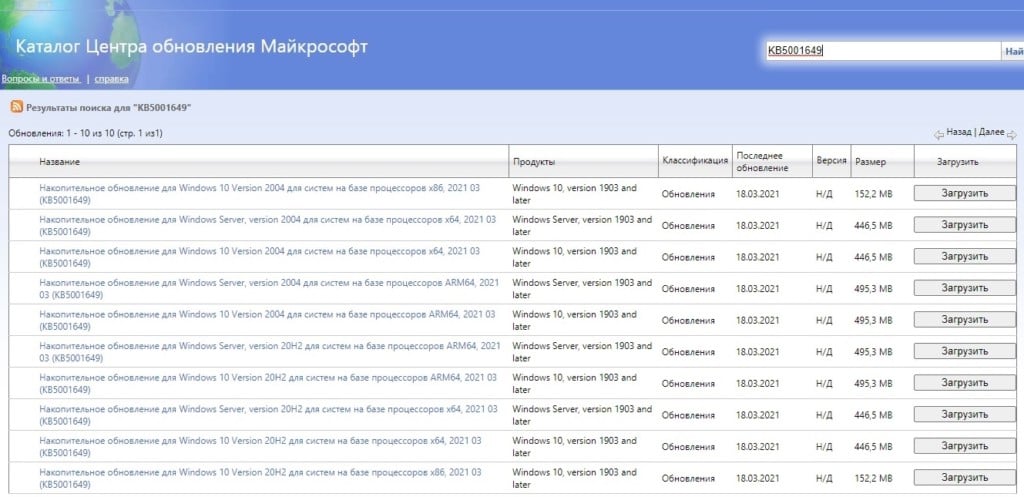
Чтобы узнать параметры своей системы, выполните следующие шаги:
- Нажмите правой кнопкой мыши по значку Windows и выберите Система.
- В разделе Характеристики устройства обратите внимание на пункт Тип системы.
- Она будет либо 64-разрядной или 32-разрядной.
- Затем прокрутите вниз до спецификации Windows и проверьте раздел Версия — она должна соответсвовать 2004 или 20H2.
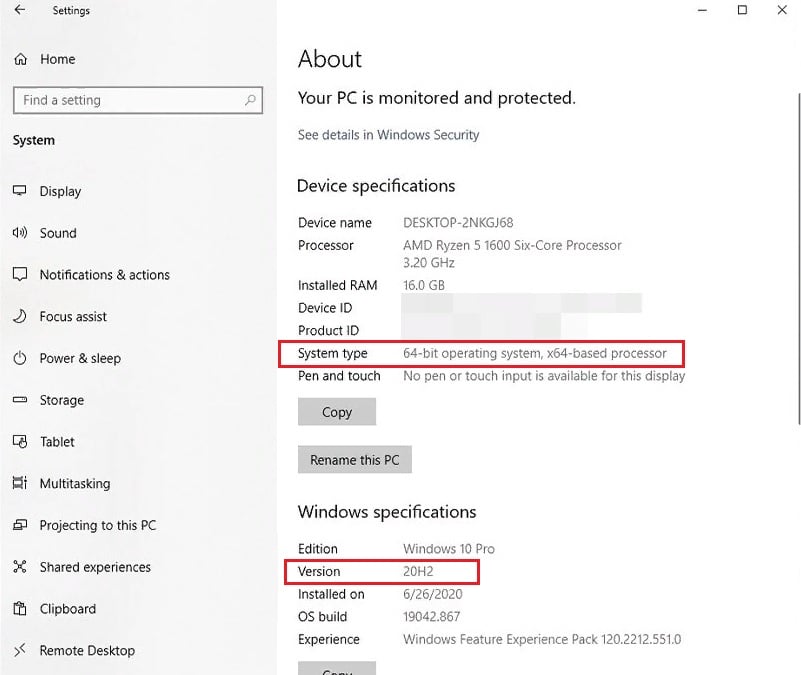
- Теперь вернитесь к результатам поиска, и скачайте соответствующее обновление. После загрузки кликните два раза ЛКМ по файлу .msu, чтобы началась установка.
- По завершении этого процесса перезагрузите компьютер.
Решение 2. Удалите последние обновления Windows
Если последнее обновление нарушило работу некоторых функций и возможностей вашего компьютера, можно удалить их и вернуться к предыдущей версии.
- Нажмите ПКМ по значку Windows, и выберите Панель управления.
- Перейдите в раздел Центр обновления Windows.
- В меню слева нажмите Просмотр журнала новых возможностей.
- Отсортируйте установленные патчи по дате, чтобы последние были вверху списка.
- Удалите все обновления, помеченные датой, после которой начались проблемы.
- Щёлкните ПКМ по конкретному файлу, и выберите Удалить.
- После деинсталяции всех конфликтующих патчей перезагрузите систему.
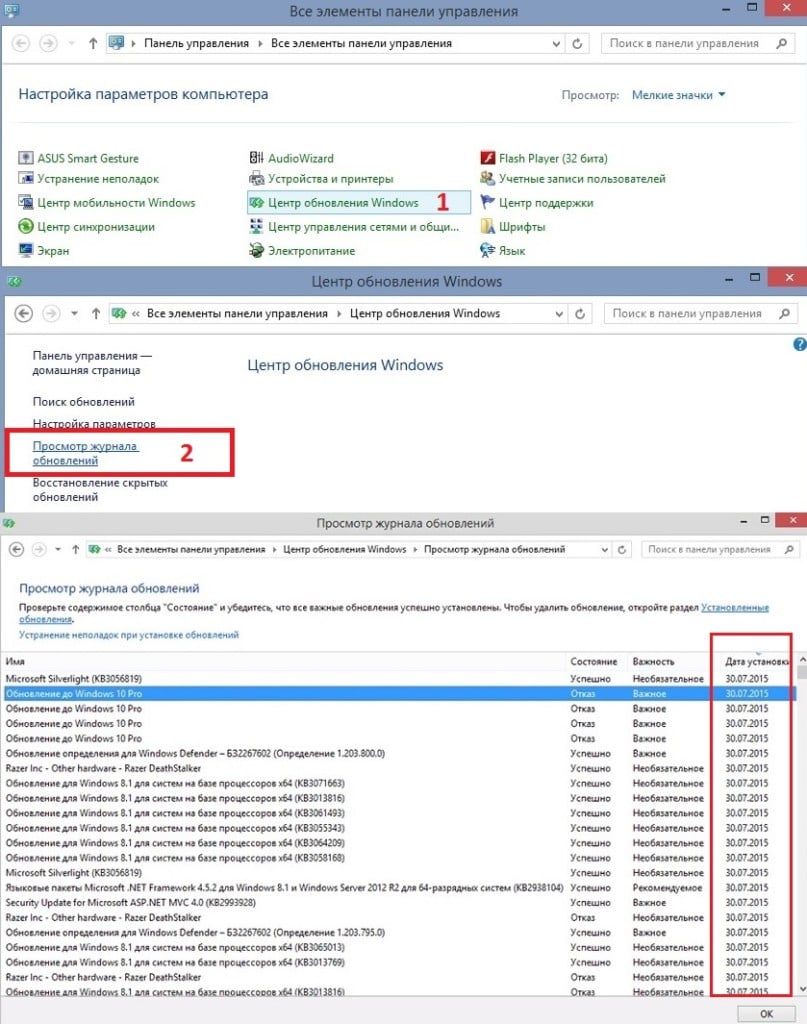
Решение 3. Приостановите обновления Windows
Наконец, можно приостановить обновления Windows на некоторое время, чтобы выполнить необходимую работу, и быть уверенным, что во время этого процесса какой-либо новый патч не изменит результаты вашего труда.
- Вновь зайдите в Центр обновления Windows, как описано в предыдущем примере.
- Слева выберите Настройка параметров.
- В разделе Важные обновления в выпадающем меню выберите пункт Не проверять наличие обновлений.
- Нажмите Ок, и подтвердите функцию.
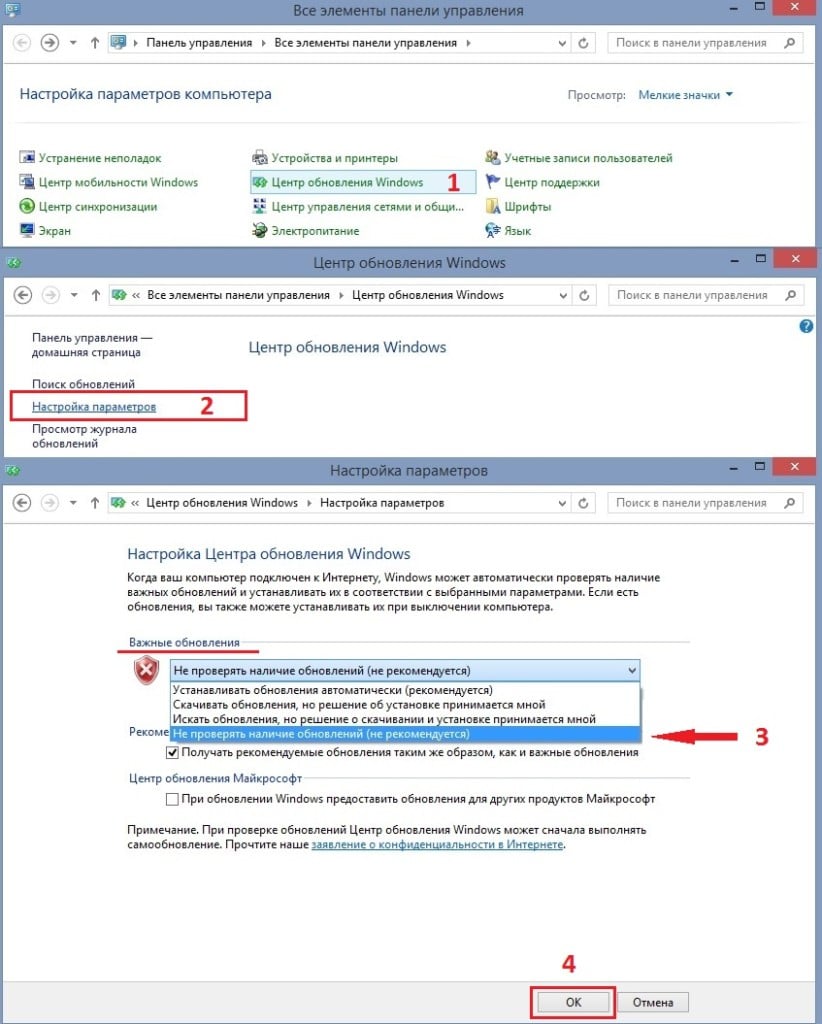
Однако не стоит забывать, что регулярные патчи исправляют многие критические ошибки системы, связанные с появлением синего экрана, и не только, поэтому рекомендуется вновь включить автоматические обновления, после завершения важной работы.